Como virar .Rede Net 3.5 ON / OFF no Windows 11 PC
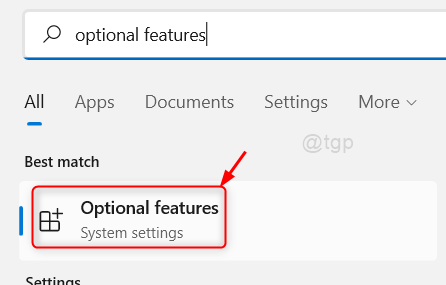
- 3872
- 1046
- Maurice Champlin
Muitos usuários do Windows 11 notaram que alguns dos aplicativos não estão funcionando corretamente ou não se abrem. Provavelmente porque esses aplicativos exigem .Versão mais recente da estrutura da rede e você realmente precisa ativar o .Estrutura da rede no seu sistema Windows. Neste artigo, vamos guiá -lo sobre como virar .Rede Net 3.5 ON / OFF no Windows 11 PC.
Método 1: Turn .Rede Net 3.5 ON / OFF através de recursos opcionais
Passo 1: Abrir página de recursos opcionais
Imprensa janelas Chave no seu teclado e digite Recursos opcionais.
Em seguida, clique em Recursos opcionais dos resultados da pesquisa.
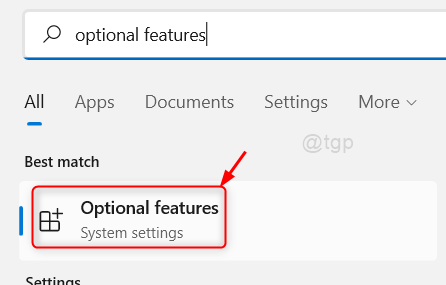
Passo 2: Na página de recursos opcionais
Role a página e clique em Mais recursos do Windows na parte inferior da página.

etapa 3: Na janela de recursos do Windows
Clique na caixa de seleção .Rede Net 3.5 (inclui .NET 2.0 e 3.0).
Selecione também a caixa de seleção de Windows Communication Foundation HTTP Activation e Ativação não-HTTP.
Então clique OK para prosseguir.
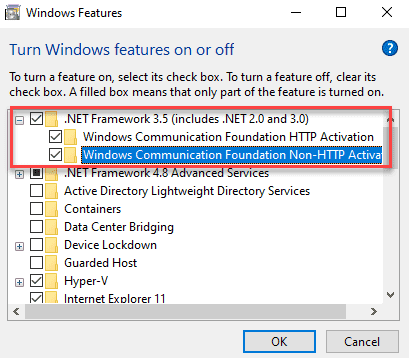
Passo 4: Em seguida, clique em Deixe o Windows Update baixar os arquivos para você opção para prosseguir download dos arquivos.
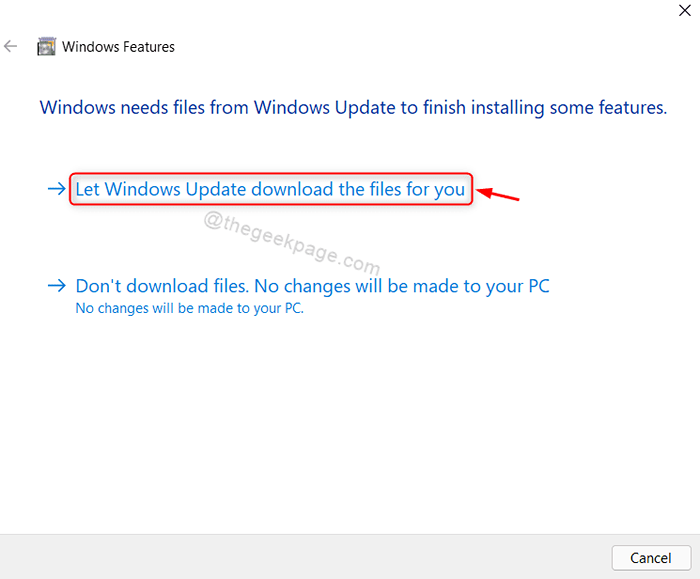
Etapa 5: Depois que todos os arquivos forem baixados, você receberá a mensagem que diz “O Windows completou as alterações solicitadas““.
Então clique Fechar Para fechar a janela.
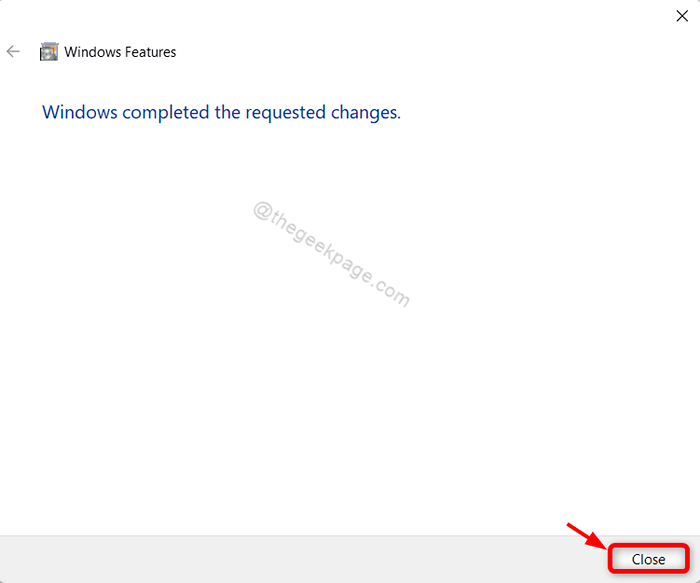
Agora, reinicie seu sistema e tente executar os aplicativos que são executados .Estrutura líquida. Isso deve resolver o problema.
Método 2: Vire .Rede Net 3.5 ON / OFF através do painel de controle
Passo 1: Painel de controle aberto
Imprensa Win + r Chaves juntas no seu teclado.
Na caixa de diálogo Run, digite ao controle e acertar Digitar chave.

Passo 2: No painel de controle
Clique em Programas Como mostrado na imagem abaixo.
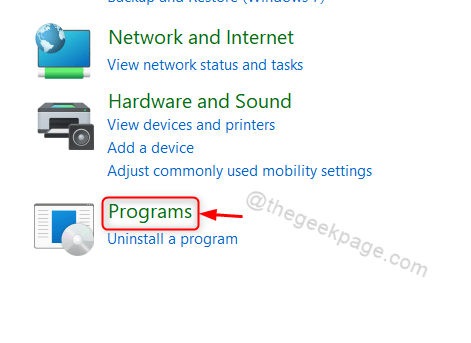
etapa 3: Na página de programas
Clique em Liga ou desliga características das janelas em programas e recursos como mostrado abaixo.
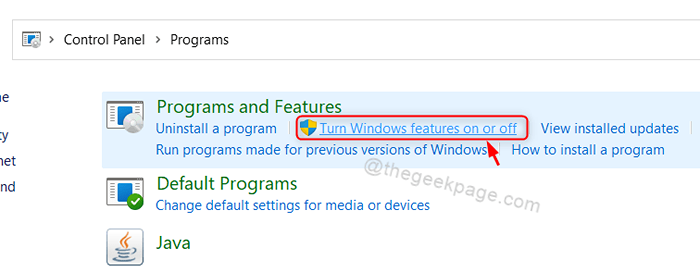
Passo 4: Na janela de recursos do Windows
Em seguida, clique e selecione a caixa de seleção .Rede Net 3.5 (inclui .NET 2.0 e 3.0) Como mostrado na imagem abaixo.
Clique OK continuar.
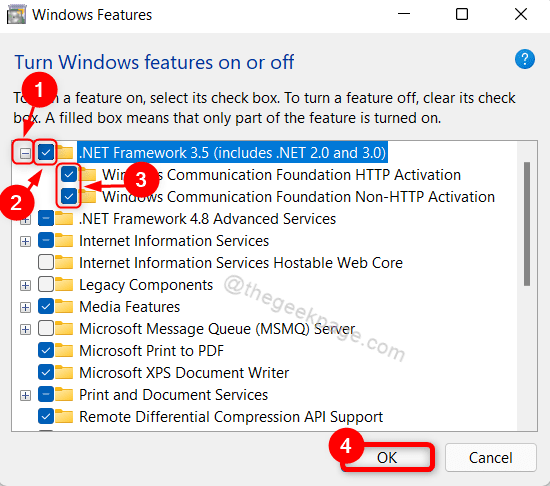
Etapa 5: Em seguida, clique em Deixe o Windows Update baixar os arquivos para você opção.
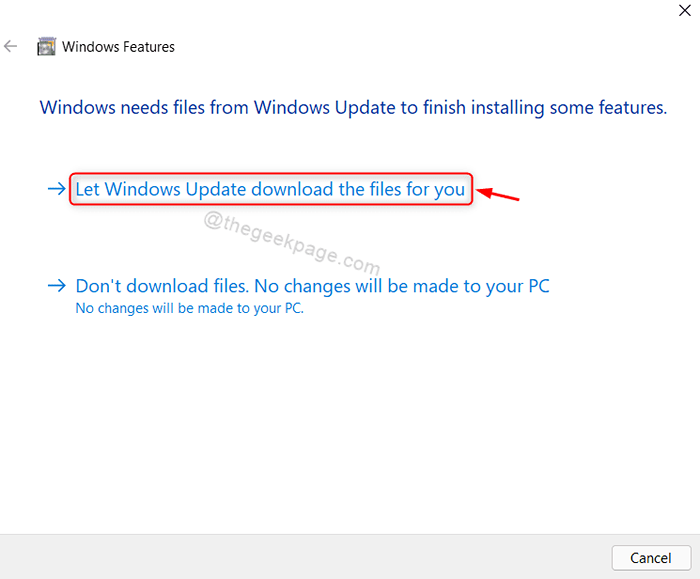
Etapa 6: Uma vez feito, a mensagem “O Windows completou as alterações solicitadas”Aparece na janela.
Então clique Fechar botão para fechar a janela.
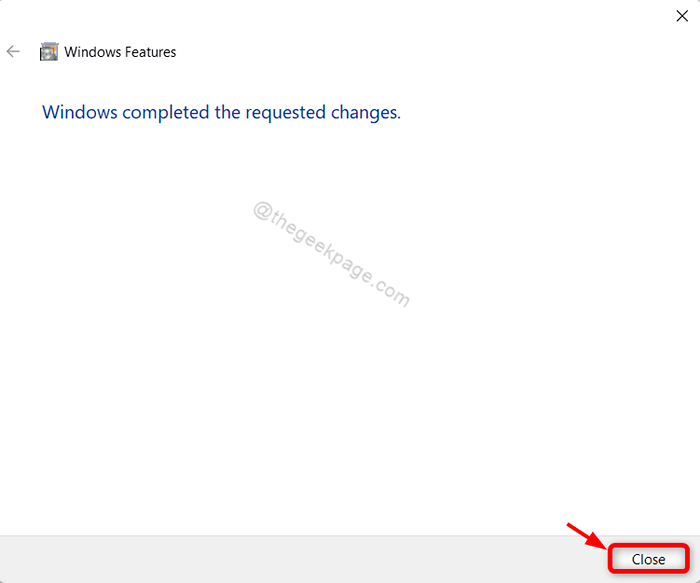
Isso permitirá o .Rede Net 3.5 que ajudará os aplicativos a executar .Estrutura da rede muito bem sem nenhum problema.
Isso é tudo pessoal!
Espero que este artigo tenha sido informativo e útil.
Por favor, deixe -nos comentários abaixo.
Obrigado pela leitura!
- « Como lançar vários aplicativos de uma só vez no Windows 11/10
- Corrija o erro de carregar Python DLL no Google Drive no Windows 11/10 »

